vmware虚拟机占用电脑内存资源怎么办 vmware虚拟机严重占用空间解决方法
vmware workstation是当前一款主流的虚拟机软件,相信很多小伙伴都有在电脑上安装这款虚拟机软件,它可以模拟出多台虚拟的电脑,就像真正的计算机一样工作。不过,也有不少用户反映说,开启VMware虚拟机工作后,很占用很大电脑空间。那么,vmware虚拟机占用电脑内存资源怎么办?应该如何优化呢?我们一起去看看!
实际上,VMware虚拟机安装过多个系统之后,本身就占用很大了,如果你开启了自动保护(自动备份快照),就会让虚拟机的占用越来越大,以至于爆满整个分区都不为过。
VMware虚拟机占用资源怎么优化?
1、首先我们打开VMware虚拟机主界面。

2、右键我们需要优化的系统,如果有多个系统,这需要重复操作。

3、右键之后鼠标移动到“快照”→“快照管理器”。

4、勾选左下角的“显示自动保护的快照”,之后点击界面中的快照1(时钟图标的快照),再点击右下角的“删除”。

5、提示是否删除快照,我们选择“是”或者“确定”。

6、当前无快照的情况下。

7、在此界面中点击“自动保护”。

8、在虚拟机设置界面中,去掉“启用自动保护”前面的勾选,确定即可。

我们需要对每一个虚拟系统都操作一边,确保没有漏网之鱼,没有快照的坏处是虚拟系统出现问题的时候需要重装,不能使用快照恢复。
以上就是”VMware虚拟机占用资源怎么优化“的处理方法介绍,希望对大家有所帮助。
相关阅读:
VMware 已将该虚拟机配置为使用 64 位客户机操作系统。但是,无法执行 64 位操作的解
VMware Workstation 12永久密钥 VMware Workstation 12下载注册问题汇总
相关文章

vmware14打开虚拟机黑屏怎么办?VMware升级到14版本虚拟机黑屏的解决方
当vmware升级到vmware14运行虚拟机出现了黑屏问题,而通过虚拟机缩略图可以看到系统实际已经启动了,那么这是怎么回事?怎么解决呢?下面就带来了vmware14虚拟机黑屏的解决2018-09-26
VMware Workstation Pro15虚拟机详细安装教程(附下载)
VMware Workstation 15是一款最先进的虚拟化软件,中文名“威睿工作站”,提供用户可在单一的桌面上同时运行不同的操作系统,和进行开发、测试 、部署新的应用程序的最佳解2018-09-26
vmware Tools10~14全系列版本安装教程及下载(win/linux/mac)
VMware Tools是一套VMware Workstation 虚拟机软件的增强工具包,在VMware Workstation中安装VMware Tools后即可以实现真机与虚拟机直接拖放文件,让你的虚拟机更加流畅运2018-06-14
利用Update Manager将VMware ESXi 5.1 U2升级到ESXi 6.5 Update1详细教
vSphere5.1不支持直接升级至ESXi 6.5,本次将先升级至5.5 U3,再从5.5.U3升级至6.5 U1,下面就详情来看看如将vSphere5.1升级到6.5版本的具体操作方法,希望对大家有帮助2018-05-11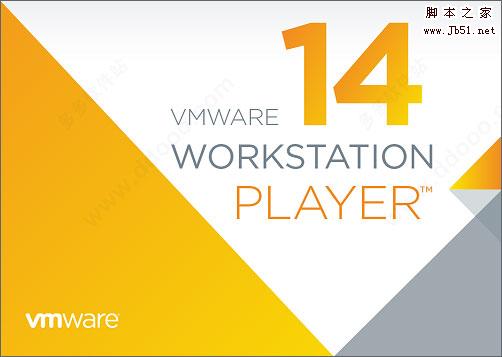
Vmware Player14虚拟机中文安装+破解详细教程(免密钥+破解下载)
VMware Player 14是一款非常实用的虚拟机系统,基于VMware Pro 14版本打造,完美支持最近的Windows10系统,还提供Ubuntu 17.04以Fedora 26等Linux的支持,本文下面就带来了2017-09-30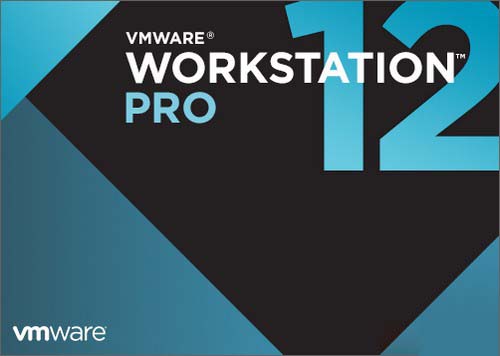
Win10 64位安装Vmware Workstation 12图文详细教程(附激活方法)
Vmware Workstation 12是一款可以在Win10 64位操作系统上的运行的专业虚拟机软件,本文主要为大家图文详细介绍64位win10安装Vmware Workstation 12的方法以及有效的激活步2017-03-16VMware 已将该虚拟机配置为使用 64 位客户机操作系统。但是,无法执行
这篇文章主要介绍了VMware 已将该虚拟机配置为使用 64 位客户机操作系统。但是,无法执行 64 位操作的解决方法,需要的朋友可以参考下2016-09-16VMware Workstation 12永久密钥 VMware Workstation 12下载注册问题汇
VMware Workstation 12是一款功能最强大的虚拟机软件,VMware v11官方开始已经抛弃了对32位系统支持,安装包体积从而大幅减小,进行开发、测试、演示和部署软件2015-12-09- Vmware虚拟机下Ubuntu系统如何设置上网呢?有些朋友“虚拟机”安装了ubuntu后无法上网,如何解决呢?针对此问题,本文就为大家图文详细介绍Vmware虚拟机下Ubuntu上网设置方2015-03-16
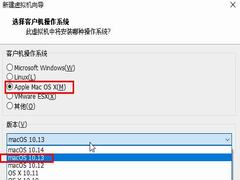
苹果破解补丁unlocker300 for vmware 15解锁安装MAC OSX 10.14详细图文
macos unlocker for vmware(vm虚拟机苹果破解补丁)是一款专为针对vm虚拟机进行系统解锁,支持vmware15.0版本,安装黑苹果补丁后,就可以在虚拟机中安装运行Mac系统了,下面2018-09-29


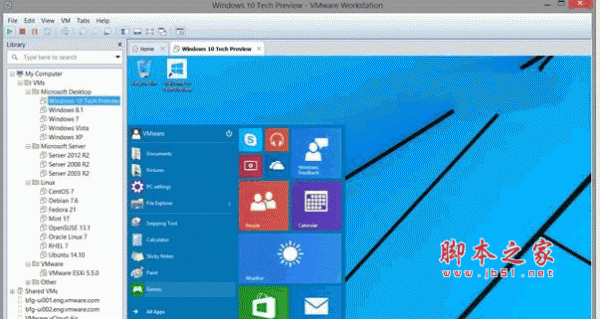




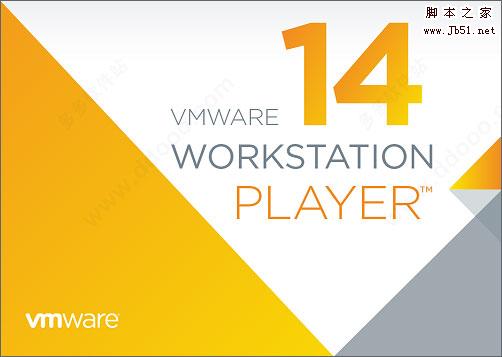
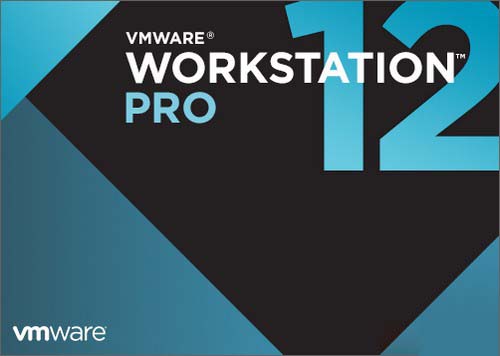
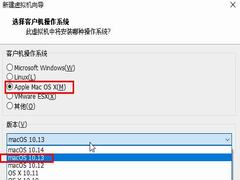
最新评论